Jak zažít Samsung Galaxy na iPhone

Společnost Samsung právě vydala aplikaci TryGalaxy, která vám umožní zažít rozhraní Samsung na jiných zařízeních, například na iPhone.

Společnost Samsung právě vydala aplikaci TryGalaxy, která vám umožní zažít rozhraní Samsung na jiných zařízeních, například na iPhone. Aplikace TryGalaxy přinese rozhraní One UI 4.1 dostupné na vlajkových telefonech Samsung, jako jsou Galaxy S22, Z Flip4 a Z Fold4 s některými základními systémovými aplikacemi a nastaveními. Jeho prostřednictvím si můžeme prohlédnout rozhraní One UI 4.1 od Samsungu a zajímavé funkce systému. Níže uvedený článek vás provede zkušenostmi se Samsung Galaxy na iPhone.
Pokyny pro používání Samsung Galaxy na iPhone
Krok 1:
Přistupujeme k níže uvedenému odkazu a nainstalujeme aplikaci Samsung Galaxy na náš iPhone.
Klikněte na odkaz výše a poté v rozhraní aplikace klikněte na ikonu Sdílet a vyberte Přidat na domovskou obrazovku . Nakonec kliknutím na Přidat přeneste aplikaci na domovskou obrazovku na iPhone.
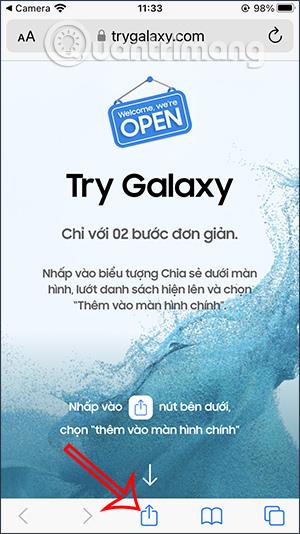
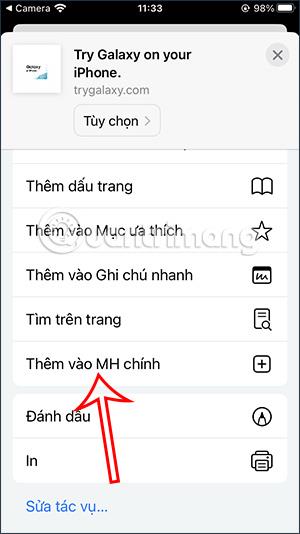

Krok 2:
Vraťte se do rozhraní hlavní obrazovky vašeho iPhone, klikněte na aplikaci TryGalaxy pro spuštění rozhraní Samsung Galaxy na vašem iPhone.
Zobrazí se oznamovací rozhraní, že aplikace TryGalaxy nainstaluje rozhraní One UI 4.1, pokračujte kliknutím na Další .
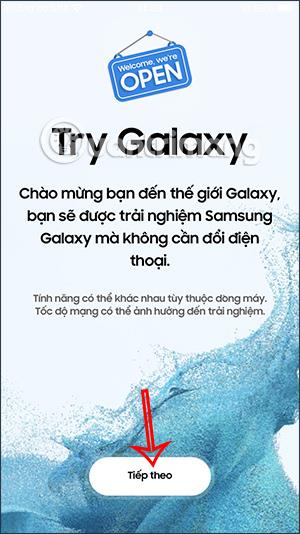

Krok 3:
Aplikace vás následně provede tím, jak zažít a používat rozhraní Samsung Galaxy.
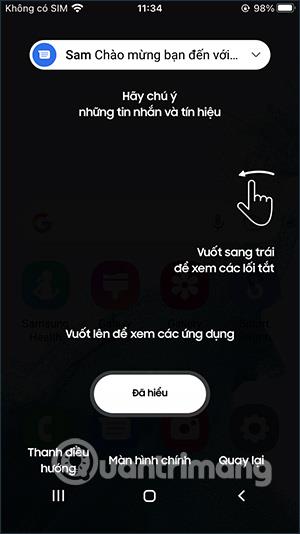
Krok 4:
Toto je rozhraní Samsung Galaxy s některými výchozími aplikacemi systému. Chcete-li pokračovat v prohlížení rozhraní na telefonu Samsung Galaxy, přejeďte prstem doprava.
V sekci Nastavení budou některé základní úpravy zařízení, jak je uvedeno níže.
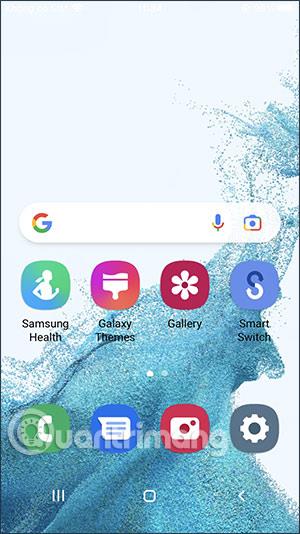
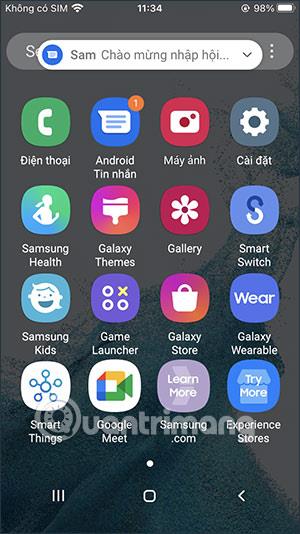
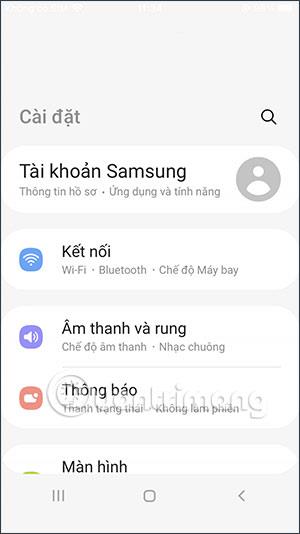
Pokračujeme v klikání na každou aplikaci, abychom prozkoumali, jaké je rozhraní, například rozhraní pro zasílání zpráv na telefonu Samsung Galaxy, jak je znázorněno níže.

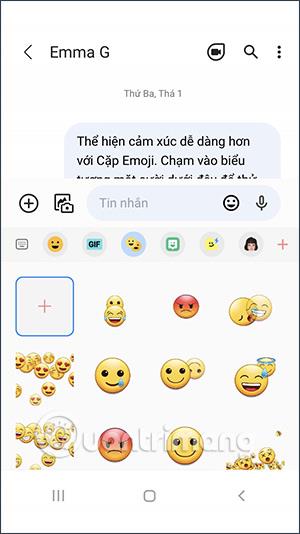
Pokud už toto rozhraní Samsung Galaxy nechcete zažít, stačí aplikaci ukončit.
Kontrola zvuku je malá, ale docela užitečná funkce na telefonech iPhone.
Aplikace Fotky na iPhonu má funkci vzpomínek, která vytváří sbírky fotografií a videí s hudbou jako ve filmu.
Apple Music se od svého prvního spuštění v roce 2015 mimořádně rozrostla. K dnešnímu dni je po Spotify druhou největší platformou pro placené streamování hudby na světě. Kromě hudebních alb je Apple Music také domovem tisíců hudebních videí, nepřetržitých rádiových stanic a mnoha dalších služeb.
Pokud chcete ve svých videích hudbu na pozadí, nebo konkrétněji nahrát přehrávanou skladbu jako hudbu na pozadí videa, existuje velmi snadné řešení.
Přestože iPhone obsahuje vestavěnou aplikaci Počasí, někdy neposkytuje dostatečně podrobná data. Pokud chcete něco přidat, v App Store je spousta možností.
Kromě sdílení fotografií z alb mohou uživatelé přidávat fotografie do sdílených alb na iPhone. Fotografie můžete automaticky přidávat do sdílených alb, aniž byste museli znovu pracovat s albem.
Existují dva rychlejší a jednodušší způsoby, jak nastavit odpočítávání/časovač na vašem zařízení Apple.
App Store obsahuje tisíce skvělých aplikací, které jste ještě nevyzkoušeli. Mainstreamové hledané výrazy nemusí být užitečné, pokud chcete objevovat unikátní aplikace, a pouštět se do nekonečného rolování s náhodnými klíčovými slovy není žádná legrace.
Blur Video je aplikace, která rozmaže scény nebo jakýkoli obsah, který chcete v telefonu, a pomůže nám tak získat obrázek, který se nám líbí.
Tento článek vás provede instalací Google Chrome jako výchozího prohlížeče v systému iOS 14.









